L'objectif de ce guide est d'installer le bureau Xfce / Xubuntu comme environnement de bureau alternatif sur Ubuntu 20.04 Focal Fossa Desktop/Server Linux.
{loadposition ubuntu-20-04-download}
Dans ce didacticiel, vous apprendrez :
- Comment installer
tasksel - Comment installer le bureau Xfce / Xubuntu
- Comment passer au gestionnaire d'affichage LightDM
- Comment se connecter au bureau Xfce
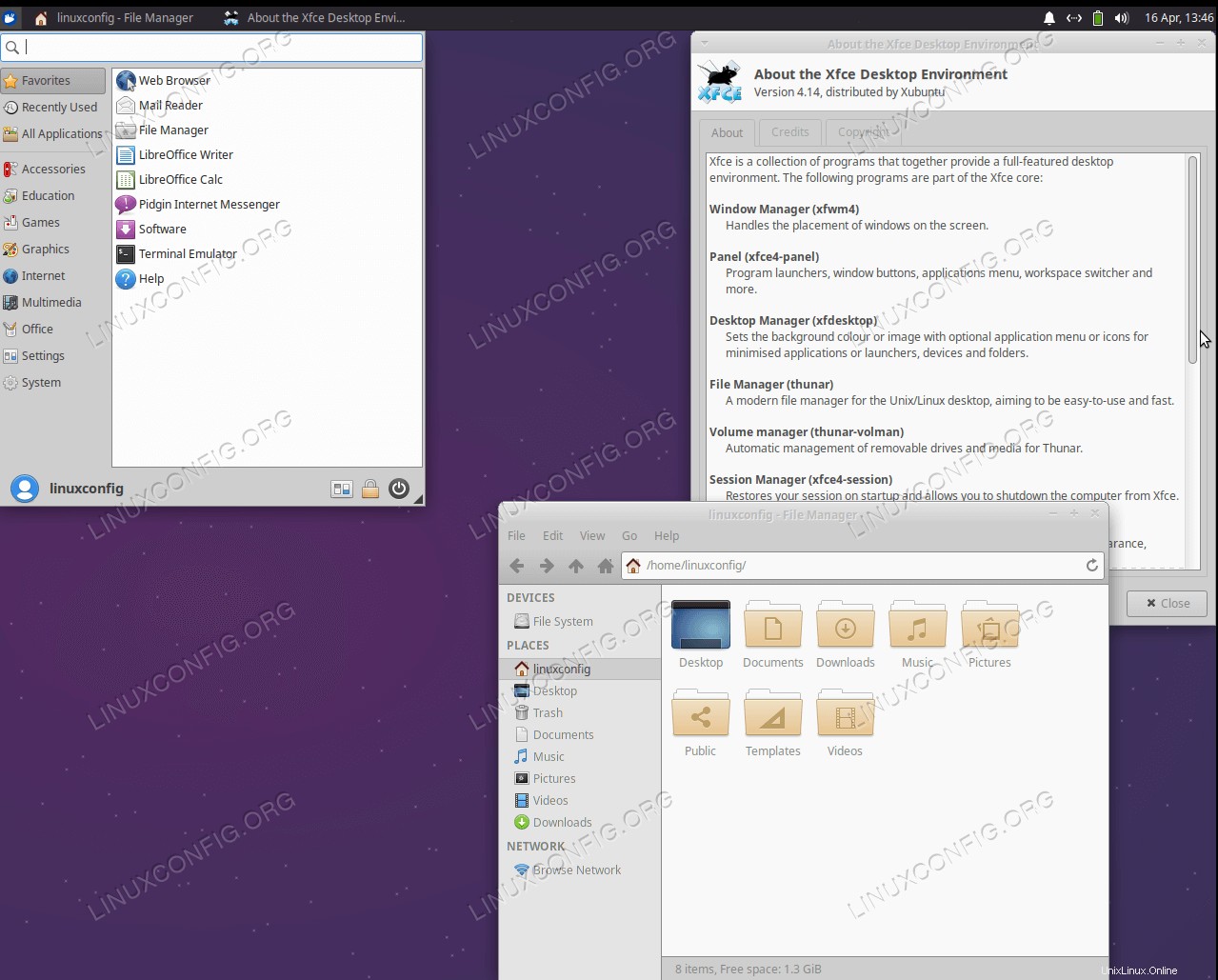 Bureau Xfce / Xubuntu sur Ubuntu 20.04 Focal Fossa Linux
Bureau Xfce / Xubuntu sur Ubuntu 20.04 Focal Fossa Linux 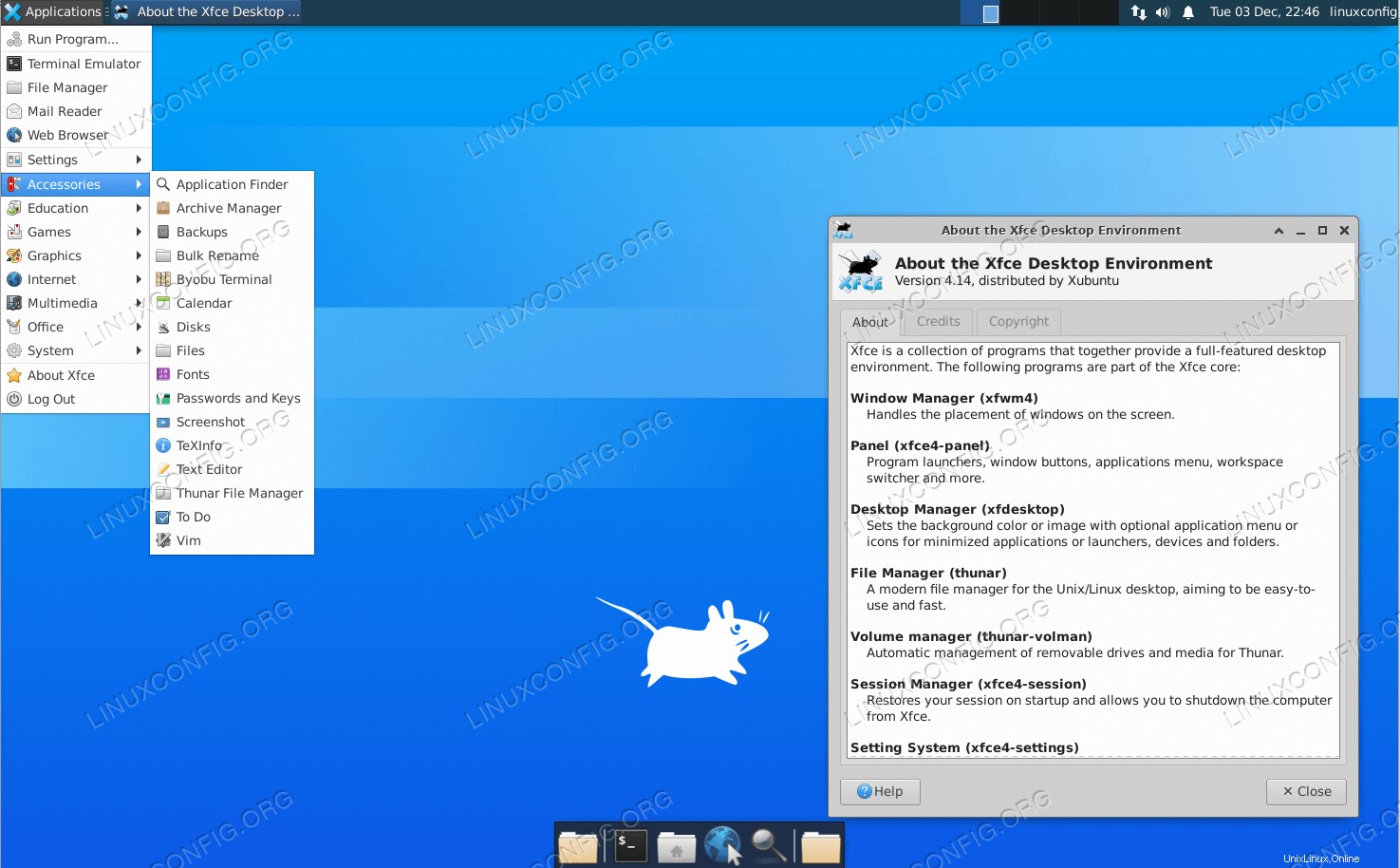 Version de bureau Vanilla Xfce sur Ubuntu 20.04
Version de bureau Vanilla Xfce sur Ubuntu 20.04 Configuration logicielle requise et conventions utilisées
| Catégorie | Exigences, conventions ou version du logiciel utilisée |
|---|---|
| Système | A installé ou mis à jour Ubuntu 20.04 Focal Fossa |
| Logiciel | tâche |
| Autre | Accès privilégié à votre système Linux en tant que root ou via le sudo commande. |
| Conventions | # - nécessite que les commandes linux données soient exécutées avec les privilèges root soit directement en tant qu'utilisateur root, soit en utilisant sudo commande$ – nécessite que les commandes linux données soient exécutées en tant qu'utilisateur normal non privilégié |
Installer le bureau Xfce / Xubuntu sur Ubuntu 20.04 instructions étape par étape
- Nous utiliserons le
taskselcommande pour installer le bureau Xfce / Xubuntu. Dans le cas où letasksella commande n'est pas disponible sur votre système, vous pouvez l'installer par :$ sudo apt install tasksel
- Exécutez la commande suivante pour commencer l'installation du bureau Xubuntu :
$ sudo tasksel install xubuntu-desktop OR $ sudo tasksel install xubuntu-core
Les commandes ci-dessus installeront la version Ubuntu de l'environnement de bureau Xfce. Si vous avez besoin d'une version vanille de l'environnement de bureau Xfce, exécutez la commande ci-dessous et sélectionnez
lightdmgestionnaire d'affichage lors de l'installation :$ sudo apt install xfce4
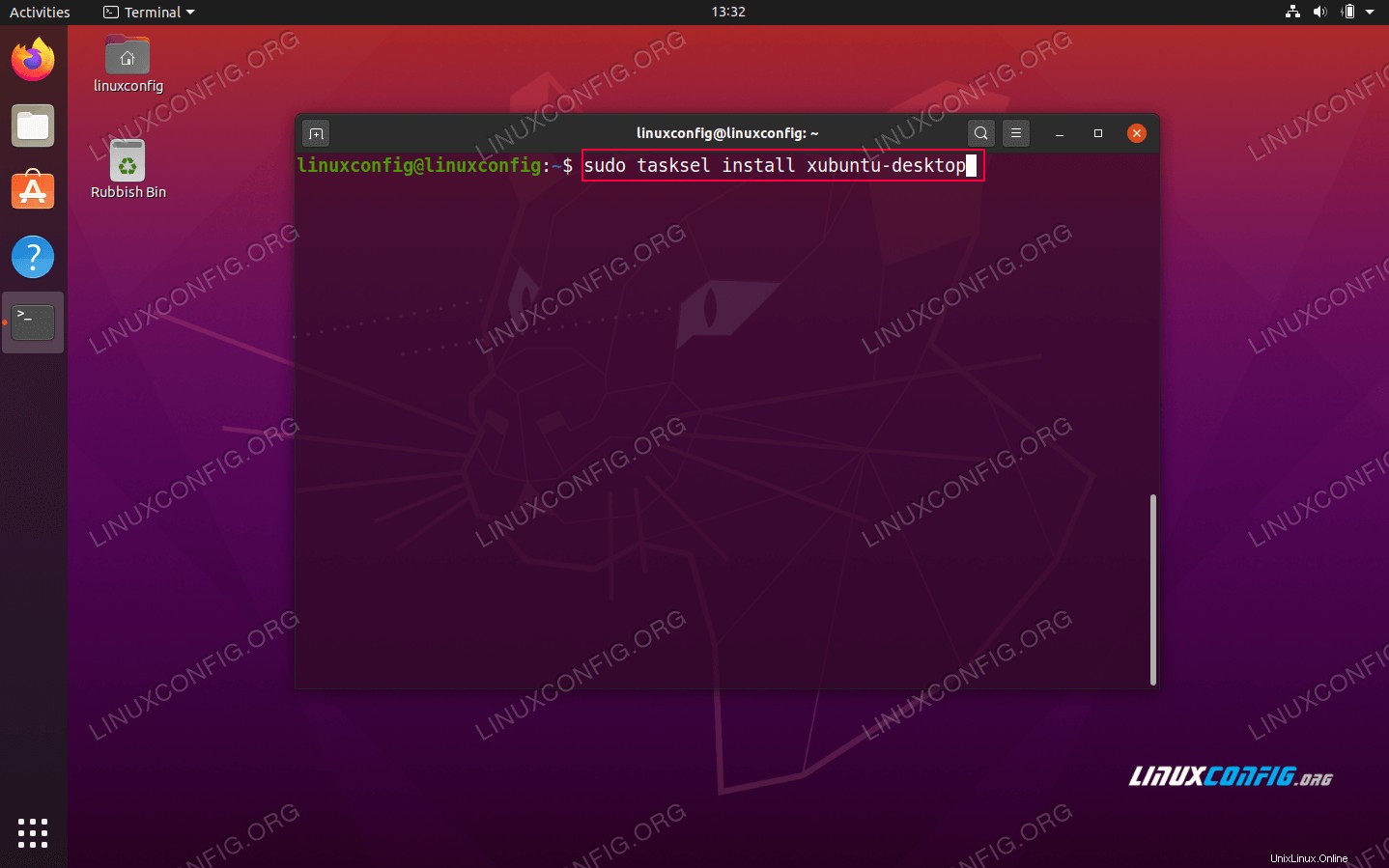 Commande d'installation du bureau Xfce / Xubuntu sur Ubuntu 20.04
Commande d'installation du bureau Xfce / Xubuntu sur Ubuntu 20.04 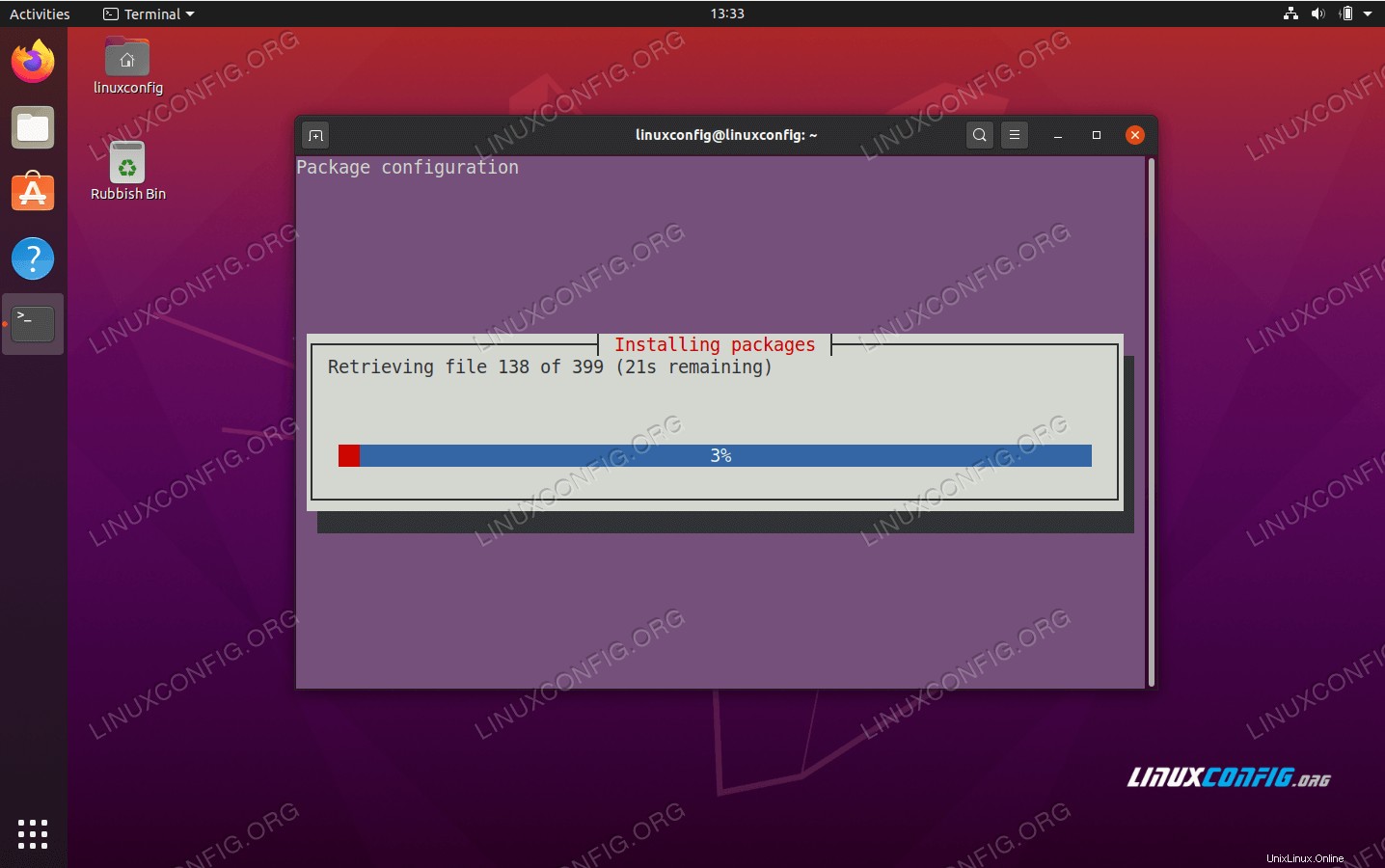 Attendez
Attendez taskselpour terminer l'installation du bureau Xfce / Xubuntu -
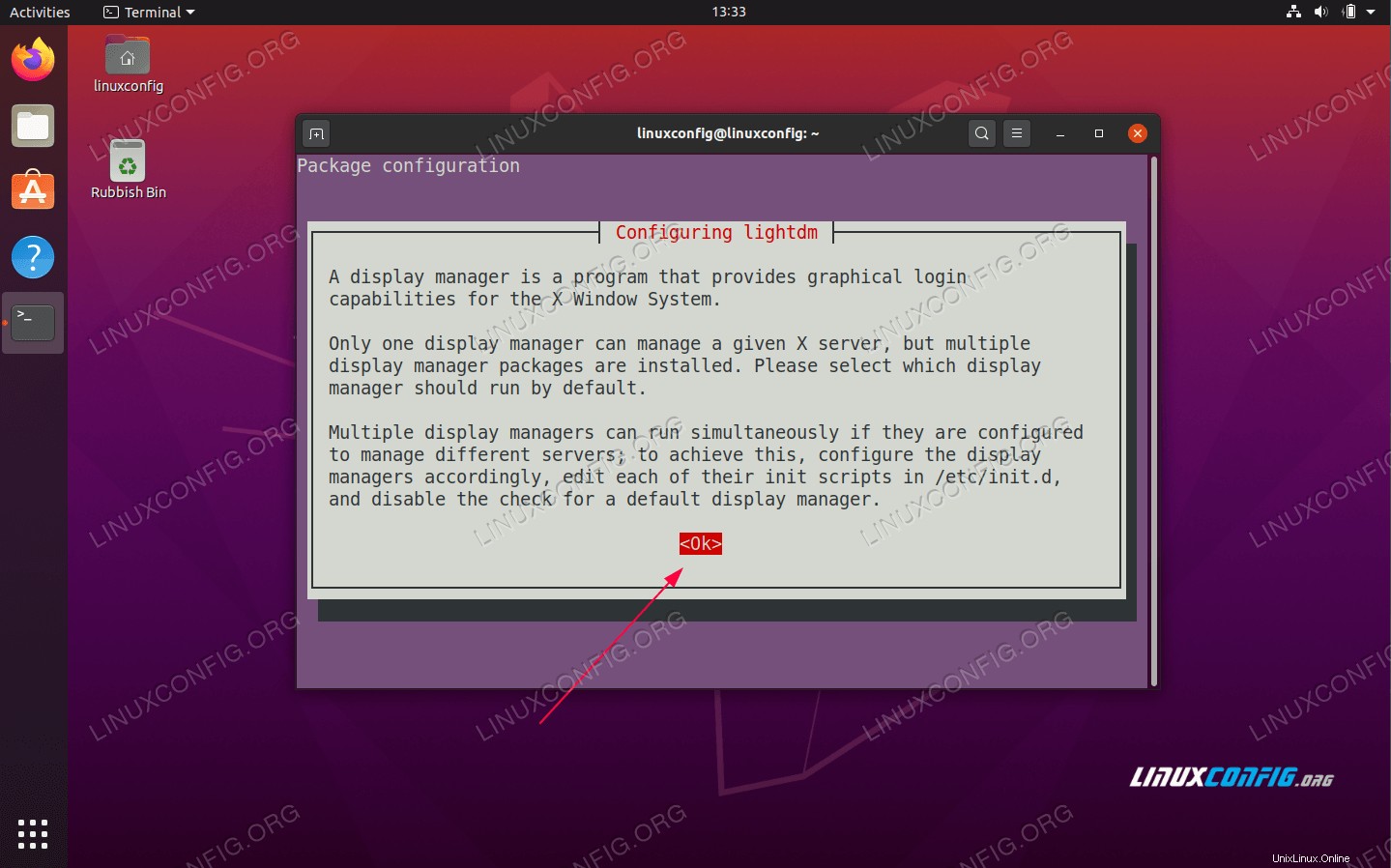 informations de configuration de lightdm
informations de configuration de lightdm 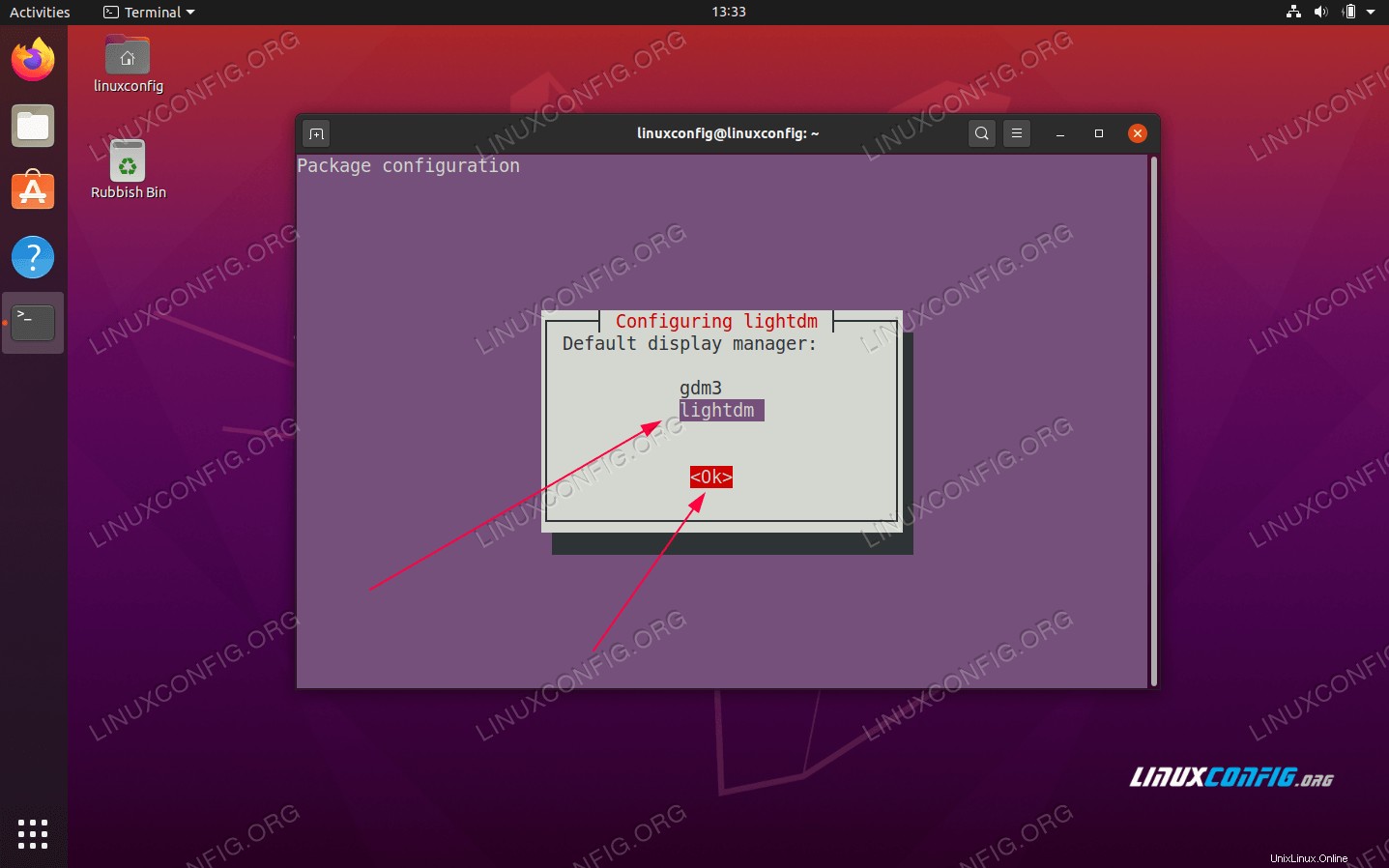 Utilisez TAB pour sélectionner
Utilisez TAB pour sélectionner lightdmet appuyez surokbouton - Redémarrez votre système Ubuntu 20.04 :
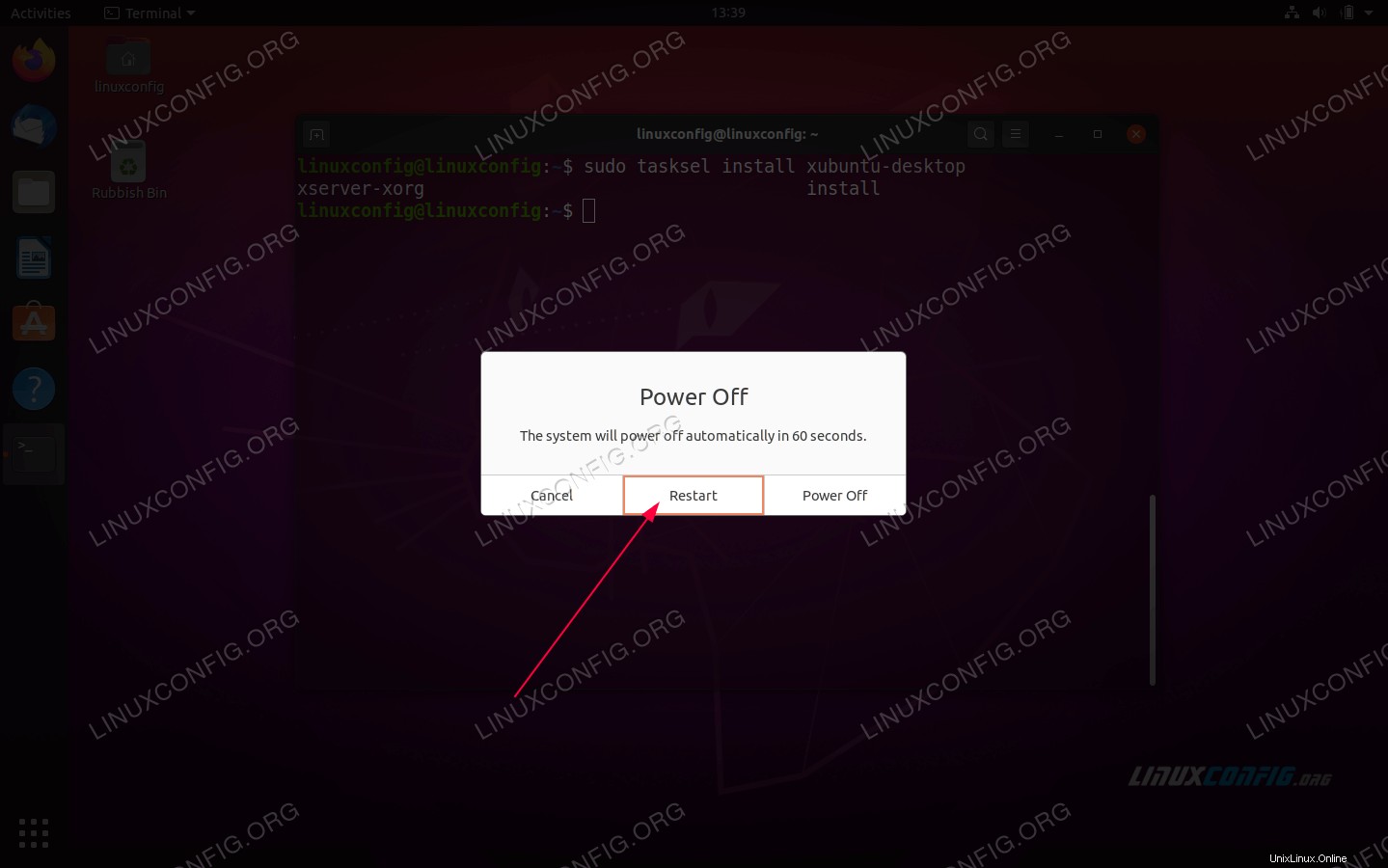 Redémarrez votre système Ubuntu 20.04
Redémarrez votre système Ubuntu 20.04 - Sélectionnez la session de bureau comme
Xubuntu Session: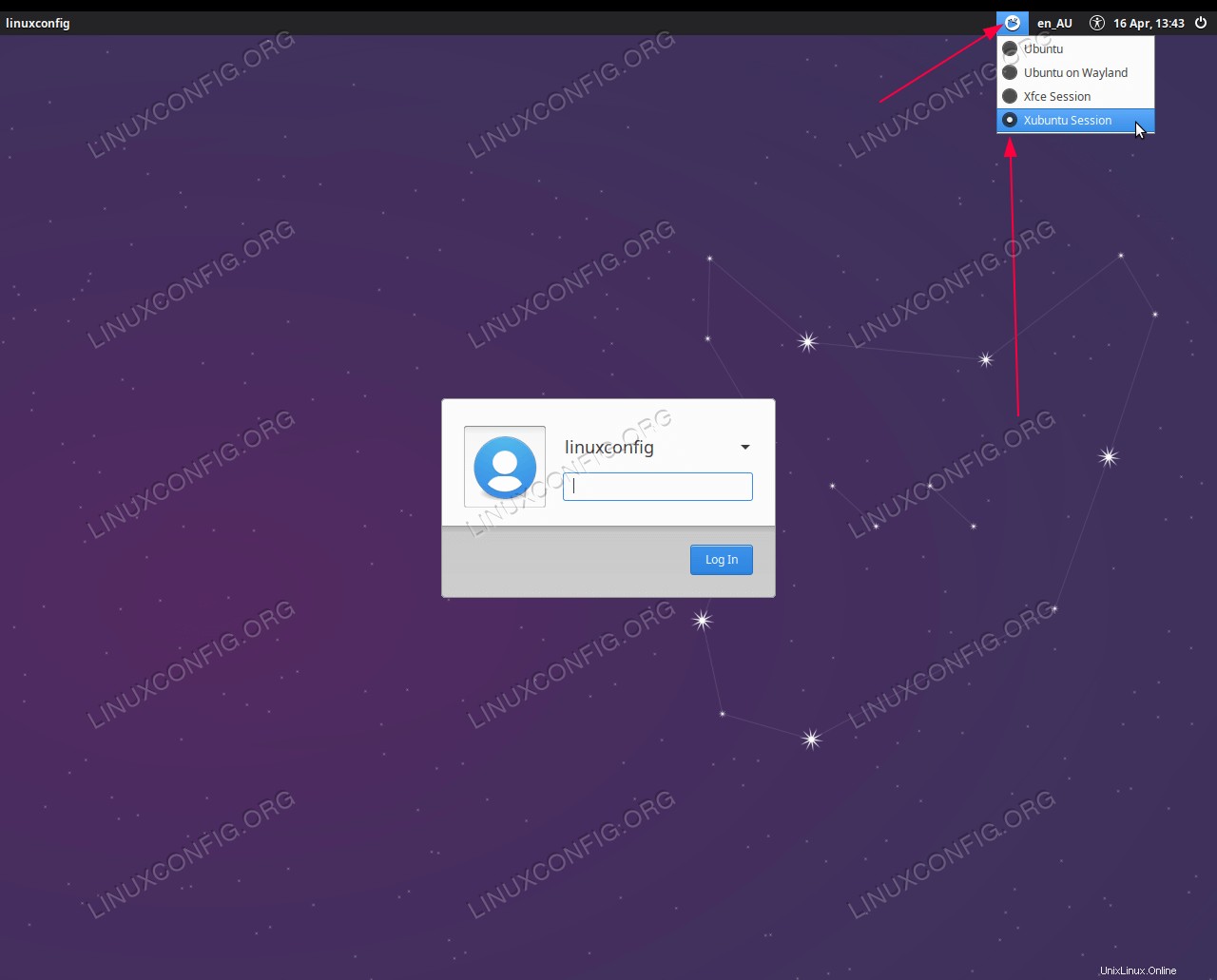 Ouvrez le menu de sélection de session Desktop, sélectionnez
Ouvrez le menu de sélection de session Desktop, sélectionnez Xubuntu sessionsouXfce session, entrez le mot de passe et connectez-vous